簡介:如果您是Sony Xperia用戶,並且正在尋找一種備份手機重要數據的方法,那麼您來對地方了。這篇文章旨在向您展示最好的索尼備份和恢復軟體,以及有關如何執行Sony Xperia備份的4種簡單方法。定期備份數據對我們來說非常重要,現在關注這篇文章,讓我們開始吧。

第1部分:最佳索尼備份和還原軟體 - Coolmuster Android Backup Manager
第2部分:如何使用Coolmuster Android Assistant創建Sony Xperia備份到PC
第3部分:如何通過Xperia Companion軟體將Sony Xperia備份到計算機
第4部分:如何通過Google帳戶進行Sony Xperia備份和還原
首先,讓我們來看看最好的索尼備份和恢復軟體, Coolmuster Android Backup Manager.在手機上備份數據時,您可能會認為這是一項繁瑣的工作,因為您的手機上有大量的數據存儲。Coolmuster Android Backup Manager的效率會讓你大吃一驚。只需按一下,您的所有數據都將備份到電腦。作為一款構建良好且可靠的軟體,Android備份管理器可確保整個索尼備份和恢復過程保持穩定和流暢。傳送速率取決於所選取的大小。
使用此工具,您可以選擇使用 USB 資料線或透過 Wi-Fi 將手機連接到 PC。您還可以為Sony創建多個備份,並自定義將Sony備份文件存儲在PC上的位置。每當您需要恢復備份時,只需使用此工具的“還原”功能即可。順便說一句,您可以通過此工具將Sony備份還原到您想要的任何 Android 手機。
Coolmuster Android Backup Manager 完全支援大多數索尼機型以及其他 Android 手機,包括索尼Xperia 1 II / 10 II / L4 / 5 / 1 / 10 Plus / 10 / L3 / XZ Premium / XZ1 / XZ5 / XZs / XZp,三星,華為,LG,HTC,摩托羅拉,中興,OPPO等。
將下載到您的電腦上並嘗試一下:
以下是通過 Android 備份管理器進行Sony備份和還原的簡單指南:
首先,在PC上下載並運行Coolmuster Android Backup Manager,然後按兩下Android備份和還原。
- 第 1 步:使用 USB 數據線或使用 Wi-Fi 將 Sony 連接到 PC。啟用USB調試並根據螢幕上的提示授予Sony的許可權。程序檢測到您的手機後,您將看到如下介面。

- 步驟2:要將Sony備份到PC,請按兩下「備份」選項>選擇要備份的專案>選擇PC上存儲備份的位置>然後按兩下「備份」按鈕將Sony Xperia數據備份到PC。

- 步驟1:檢測到您的手機后,這次選擇“恢復”。
- 步驟2:選擇要還原的備份記錄>選擇要還原的內容>然後按兩下「還原」按鈕。

只需按一下,即可將所有Sony Xperia數據備份並恢復到計算機。我們強烈建議您定期使用Sony Xperia備份Sony Xperia上的重要數據存儲 Coolmuster Android Backup Manager 。您可以藉助「恢復」功能再次訪問手機上的數據。
另一個很棒的索尼備份和恢復軟體是 Coolmuster Android Assistant。Coolmuster Android Assistant 專門管理Android數據,為Android手機提供一鍵備份和還原功能。除了創建完整的Sony Xperia備份外,它還允許您預覽Sony Xperia上的數據,使您能夠選擇要備份的特定檔以及在計算機上自由管理檔。
Coolmuster Android Assistant還能做什麼?請檢查以下功能:
>> 一鍵 備份和恢復Sony Xperia數據 ,包括應用程式,聯繫人,通話記錄,消息,音樂,照片,視頻和書籍。
>> 根據需要將數據從Sony Xperia傳輸到PC ,反之亦然。
>>管理/刪除/添加/複製/搜索存儲在Sony Xperia上的數據,沒有任何挑戰。
>>唯讀且完全安全。您可以放心,該軟體不會損壞或濫用您的重要數據。
>> 適用於大多數索尼手機以及其他 Android 品牌,如HTC,三星,摩托羅拉,中興,LG,華為,戴爾等。
現在下載 Coolmuster Android Assistant 的免費試用版並嘗試一下:
要備份Sony Xperia,首先在計算機上啟動Coolmuster Android Assistant,然後選擇“Android助手”模組。
- 第 1 步:通過 USB 數據線或 Wi-Fi 將手機連接到計算機。按照螢幕上的提示實現連接。程序檢測到您的手機后,您可以看到如下主介面。

- 步驟2:轉到「超級工具包」部分,然後按兩下備份。

- 步驟3:您可以在此處選擇要備份的文件類型。按兩下「瀏覽」以選擇儲存檔的位置,然後按下「備份」。

- 步驟1:在計算機上運行該軟體,然後通過USB線或Wi-Fi將Sony Xperia連接到計算機。
- 步驟2:轉到「超級工具包」部分,然後按兩下恢復。
- 步驟3:選擇以前的Sony Xperia備份,然後按兩下“恢復”。

如果您只想備份聯繫人,照片,視頻等特定數據,您可能會認為備份整個Xperia將是浪費時間或空間。在這裡,我們將向您展示如何單獨備份Sony Xperia數據。
- 步驟1:在計算機上運行該軟體並將Sony Xperia連接到計算機。
- 第 2 步:按兩下所需的資料夾並預覽資料。選擇所需的數據,然後按單下選單頂部的「導出」。

這樣,您可以單獨選擇Sony Xperia數據並備份到計算機。此外,您可以使用「導入」按鈕將它們再次還原到手機。
閱讀更多:
如何將簡訊從 Android 傳輸到電腦 (Windows/Mac)
Xperia Companion Software 是一款計算機應用程式,用於在Sony Xperia手機上進行軟體更新和維修。它旨在以快速安全的方式解決Xperia設備上的任何性能問題。此外,它還提供備份和恢復功能,因為“軟體修復”功能可以擦除您的設備。
- 步驟1:在計算機上下載並運行Xperia Companion軟體。
- 步驟2:通過USB線將Sony Xperia設備連接到計算機。
- 步驟3:在主功能表上選擇“備份”,並在彈出視窗中命名您的備份,按兩下一步繼續。
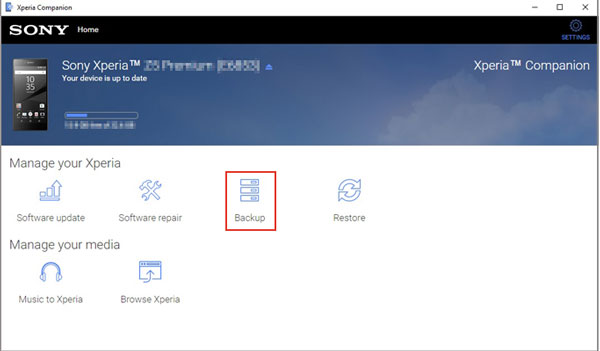
- 步驟4:選擇要備份的文件,然後按兩下一步。
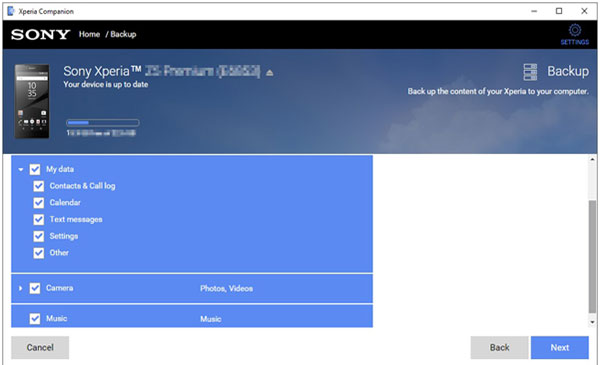
- 第 5 步:為您的重要數據添加密碼,然後按下一步開始。
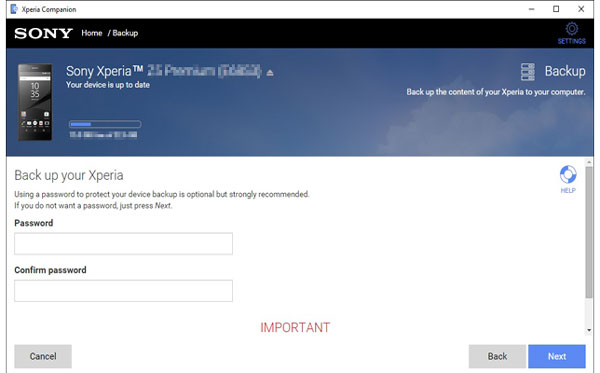
Sony Xperia companion將備份存儲在哪裡?備份過程完成後,您可以在以下位置找到Xperia備份檔:C:\Users\Documents \ Sony \ Xperia Companion \ Backups
將Sony Xperia備份到計算機后,讓我們看看如何將數據還原到Xperia設備:
- 步驟1:在計算機上啟動Xperia Companion軟體。
- 步驟2:通過USB線將Sony Xperia手機連接到計算機。
- 步驟3:單擊主功能表上的“恢復”,然後選擇Xperia備份文件,然後按兩下一步繼續。

- 第 4 步:輸入密碼以存取您的資料。
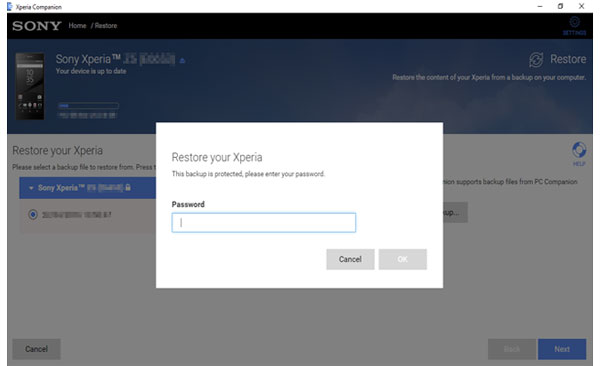
- 步驟5:選擇要還原的檔,並注意Xperia設備上的數據將被備份中的選定檔替換。
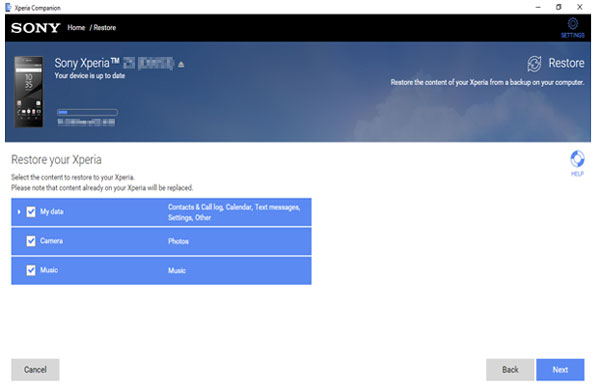
- 步驟6:按兩下一步以恢復您的資料。
雲存儲也是Sony Xperia備份和恢復的一個很好的解決方案。將所有數據同步到互聯網可以釋放設備上的空間。但是,大多數雲服務提供的可用空間有限,可能會很快被佔用。無論如何,在這一部分中,我們將說明如何通過Google帳戶備份和恢復Sony Xperia。
注意:要使用此方法,您需要下載 Google雲端硬碟 並擁有Google帳戶。
- 步驟1:在主螢幕上,點擊“應用程式”圖示,然後轉到“設置”>“備份 和 重置”>打開“備份我的數據”。
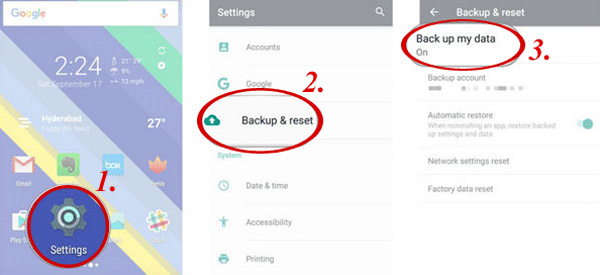
- 步驟2:點擊「備份帳戶」 >點擊Google帳戶 >打開「自動還原」開關。
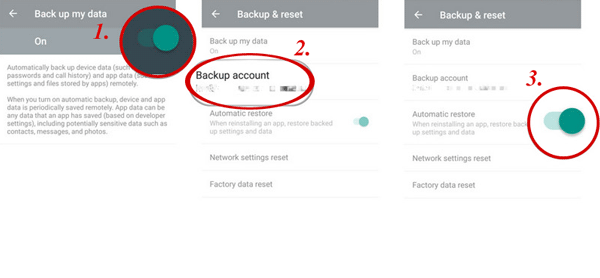
如何從Google備份中恢復?步驟如下:
- 步驟1:打開Google雲端硬碟應用程式,然後使用您之前用於備份Xperia的Google帳戶登錄它。
- 步驟2:進入Google帳戶後,選擇要還原的先前備份,點擊“還原”。
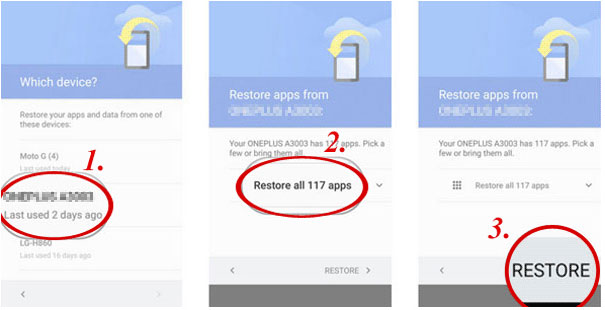
明智的做法是創建Xperia設備的備份,以防萬一手機出現問題並導致數據丟失。說到索尼備份和恢復軟體, Coolmuster Android Backup Manager是您的可靠選擇。與雲存儲相比,它更安全,無需擔心存儲空間有限。它使備份和恢復進度變得簡單快捷。
如果您正在尋找可以備份和管理數據的工具,可以嘗試 Coolmuster Android Assistant 。與Xperia Companion Software相比,它支援更多類型的檔,並提供更全面的數據管理功能。
相關文章:





